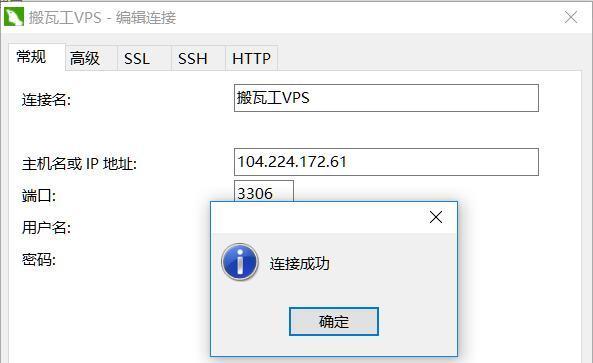基于 LNMP 搭建个人网站的填坑之旅
本文讨论使用 LNMP 安装包构建网站底层服务后,包括域名解析,MySQL 的管理等的一系列填坑历程。
1. LNMP 一键安装包简介
使用 LNMP 一键安装包可以方便的配置好服务器的底层环境 , LNMP 一键安装包的官方介绍如下:
LNMP 一键安装包是一个用 Linux Shell 编写的可以为 CentOS / RadHat / Fedora、Debian / Ubuntu / Raspbian / Deepin 等 VPS 或独立主机安装 LNMP「Nginx / MySQL / PHP」、LNMPA 「Nginx / MySQL / PHP / Apache」、LAMP「Apache / MySQL / PHP」生产环境的 Shell 程序。同时提供一些实用的辅助工具如:虚拟主机管理、FTP 用户管理、Nginx、MySQL / MariaDB、PHP 的升级、常用缓存组件 Redis、Xcache 等的安装、重置 MySQL root 密码、502 自动重启、日志切割、SSH 防护 DenyHosts / Fail2Ban、备份等许多实用脚本。
LNMP 一键安装包的官网如下:
在官网上通过官方教程即可方便的在 VPS 中配置好网站的底层环境,此处不再赘述。
2. 域名解析问题相关
首先将本人的网站信息公布如下:
- 域名:http://bitky.cc/
- IP 地址:104.224.172.61
- 主机提供方:搬瓦工VPS
- 域名托管及解析:阿里云「万网」
本文之后的内容均是基于以上信息。
2.1 域名解析配置
通过如图所示的的方式对域名解析进行配置,可以将此二级域名的三级域名定向到我的微博和博客地址。
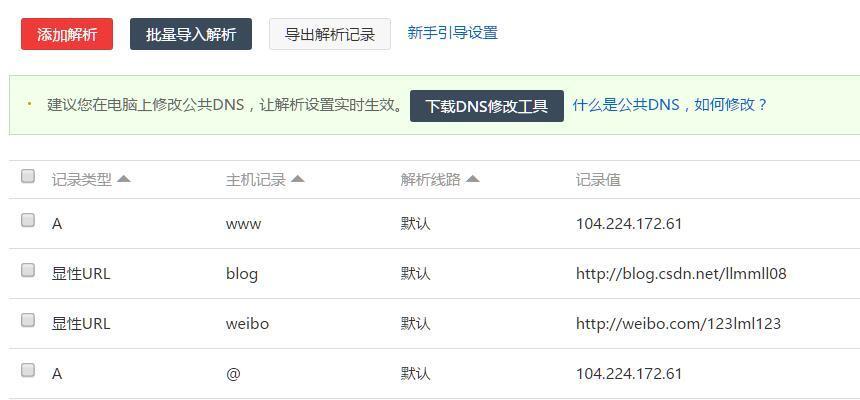
2.2 将二级域名及其三级域名指向同一网站目录
本人站点域名为 : http://bitky.cc/ 以及 http://www.bitky.cc/ , 使用官网教程 : LNMP 添加、删除虚拟主机及伪静态使用教程 进行配置后,比较吊诡的是,访问后一个域名,网页仍然为配置前的页面 :
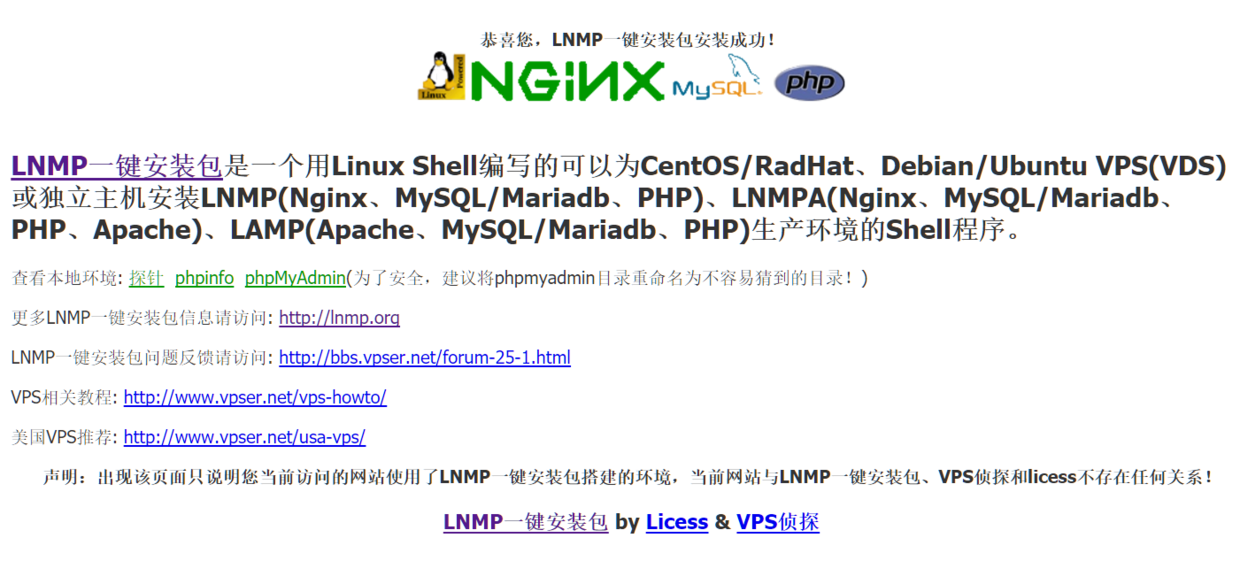
显示「恭喜您,LNMP 一键安装包安装成功!」,并没有将后一个域名解析成功。需要重新使用上述教程再对该域名进行添加,并指向网站的目录,即可将域名解析成功,配置示例如下:
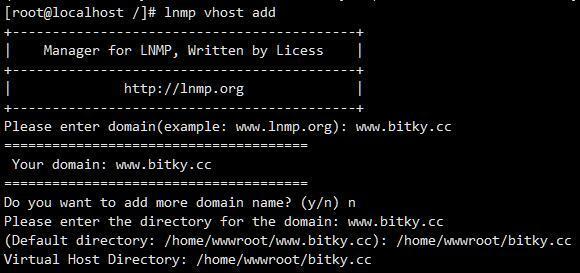
3. MySQL 数据库管理
3.1 使用 phpMyAdmin 管理 MySQL
在更改网站默认目录后,就无法通过访问域名子目录的形式打开 phpMyAdmin , 需要使用 FTP 工具或 SSH 工具访问服务器,将:
/home/wwwroot/default
下的 phpMyAdmin 子目录整体转移到如下目录:
/home/wwwroot/<网站目录>
如下图所示:
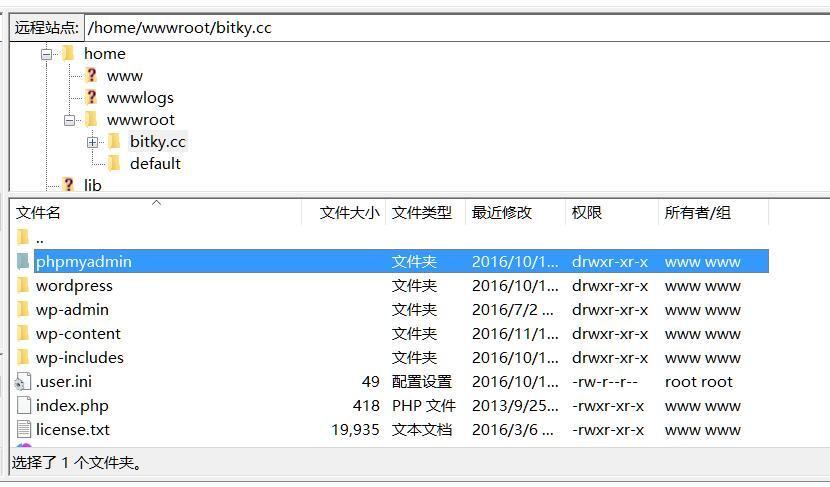
之后就可以使用如下形式访问 phpMyAdmin:
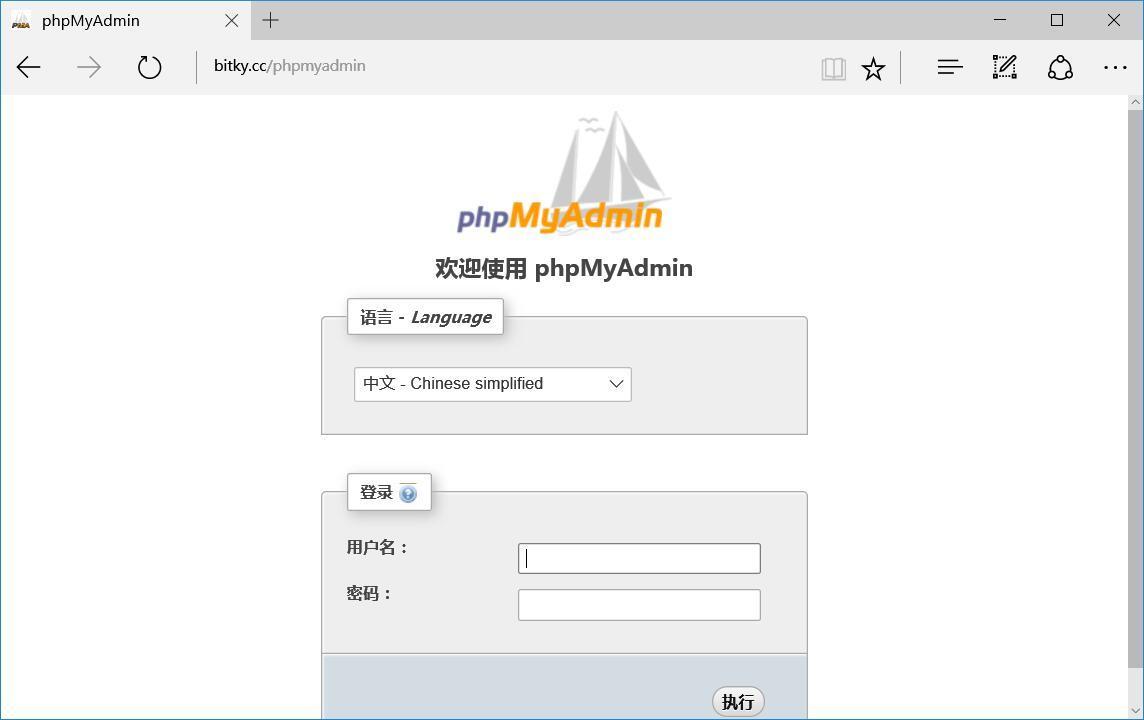
3.2 使用 MySQL 管理工具打开数据库
在以上配置之后,直接使用「Navicat for MySQL」等软件连接数据库会直接提示连接失败,使用 Xshell 等 SSH 工具访问服务器,在终端中进入 MySQL,之后在 MySQL 环境中键入:
show global variables like 'port'
出现如图所示的结果,显示 MySQL 的端口号是默认的 3306。
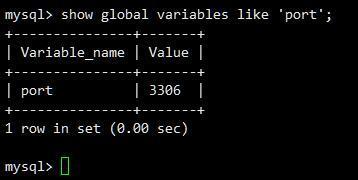
退回到终端,使用如下命令:
iptables -L -n
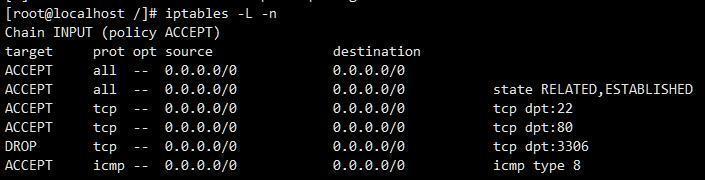
显示 3306 端口被防火墙阻断,这时使用如下命令可以开放 3306 端口:
1 | //将阻断 3306 端口的第六条规则删掉 |
设置结果如下图所示:
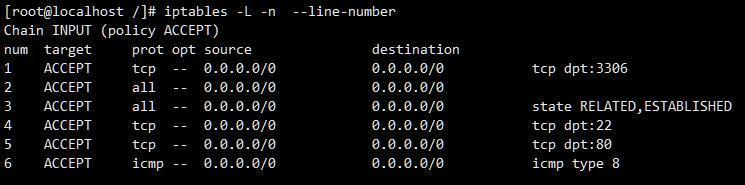
之后再用「Navicat for MySQL」连接 MySQL 即可连接成功: